Неможливо використовувати додатки зі Smart Hub на Samsung TV
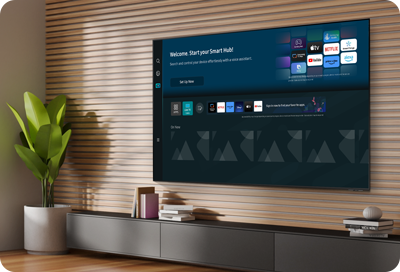
Починаючи з 2023 року випуску смарттелевізорів і смартмоніторів Samsung, вам знадобиться обліковий запис Samsung для доступу до Smart Hub, нашої мережевої інтелектуальної служби, яка включає програми (наприклад, програми потокової передачі), а також інші інтелектуальні функції, доступні на вашому пристрої. Можливо, вам знадобиться використовувати окремий пристрій (ноутбук, комп’ютер або мобільний телефон), щоб створити або увійти в обліковий запис Samsung. Якщо ви вирішите не входити в обліковий запис Samsung, ви зможете підключатися лише до зовнішніх пристроїв (таких як HDMI і ефірне телебачення за допомогою антенних тюнерів). Крім того, ваш телевізор не зможе використовувати програми Smart Hub. Це стосується таких програм, як Netflix і YouTube, а також служб Samsung, таких як S1amsung Health. Щоб розв'язувати цю проблему, ви повинні увійти до свого облікового запису Samsung і прийняти умови використання свого Smart TV.
Зверніть увагу: Показані функції та зображення можуть відрізнятися, в залежності від моделі чи географічного регіону.
Переваги використання облікового запису Samsung
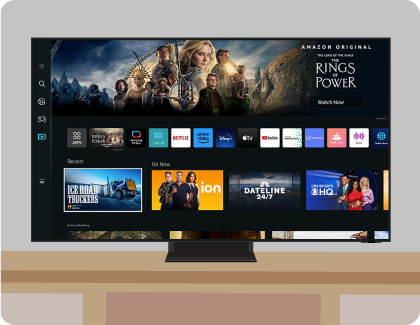
Увійшовши у свій обліковий запис Samsung, ви можете користуватися різними службами та функціями, такими як:
- Переглядати фільми за допомогою додатків
- Перегляд різних каналів, наприклад новин і розваг, на Samsung TV Plus
- Рекомендації щодо вмісту будуть адаптовані до ваших уподобань
- Керування пристроями за допомогою програми SmartThings
- Використання таких служби Samsung, як App Store та оновлення програмного забезпечення
- Завантаження сотень безкоштовних додатків і отримання автоматичних оновлень з App Store
- Пошук вмісту за допомогою голосових команд Bixby
Зверніть увагу: Деякі функції та послуги можуть відрізнятися в залежності від пристрою, моделі та країни.
Як увійти або створити обліковий запис Samsung за допомогою мобільного пристрою
Ви можете ввійти або створити обліковий запис Samsung під час початкового налаштування телевізора. Якщо ви пропустили це під час початкового налаштування, вибравши Пізніше на кроці облікового запису, ви зможете зареєструвати свій обліковий запис в Smart Hub після налаштування телевізора.
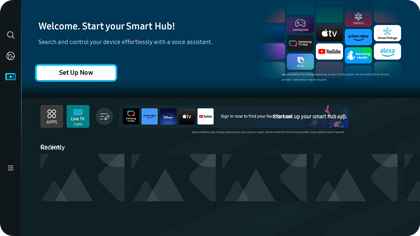
Зверніть увагу: Якщо ви пропустили налаштування мережі під час початкового налаштування, ви можете зареєструвати свій обліковий запис Samsung після налаштування мережі.
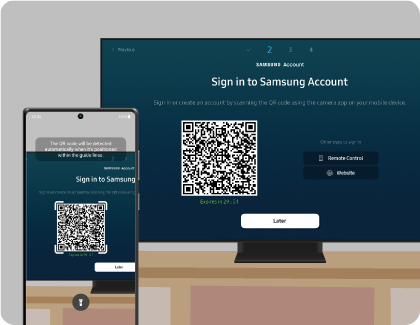
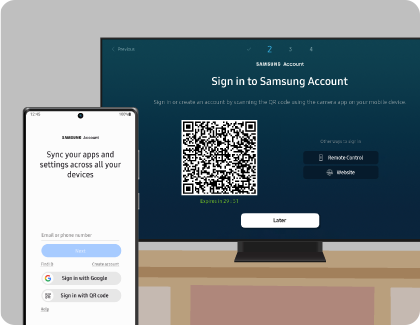
- Якщо у вас уже є обліковий запис Samsung, ви можете увійти, ввівши свою електронну адресу та пароль на телефоні.
- Якщо у вас є телефон Galaxy, який увійшов у ваш обліковий запис Samsung, ви можете ввійти на телевізорі за допомогою того самого облікового запису Samsung. Для цього торкніться спливаючого вікна, яке з’являється під час сканування QR-коду.
- Якщо у вас немає облікового запису Samsung, ви можете створити новий обліковий запис або ввійти в телевізор за допомогою свого облікового запису Google.
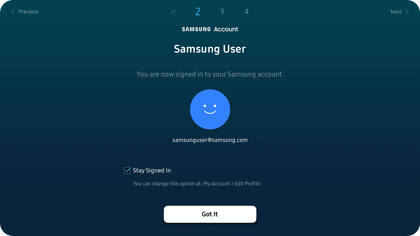
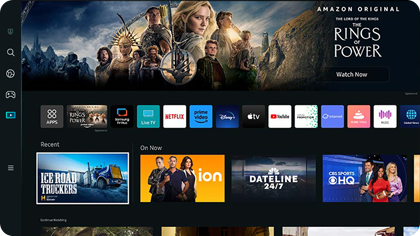
Як увійти в обліковий запис Samsung за допомогою пульта дистанційного керування телевізора
Якщо у вас є обліковий запис Samsung, але ви не увійшли в нього під час початкового налаштування, то ви можете увійти в нього з екрана телевізора за допомогою пульта дистанційного керування.
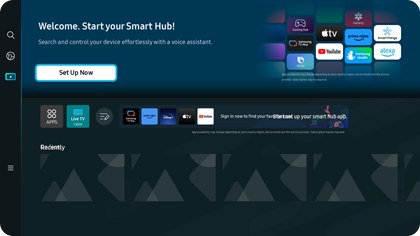
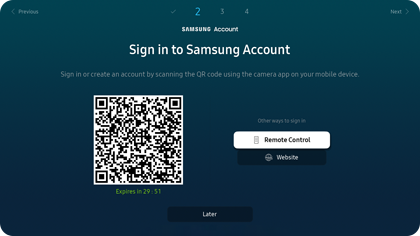
Зверніть увагу: Прочитайте параграф вище, щоб дізнатися, як увійти або створити обліковий запис Samsung за допомогою мобільного пристрою. Якщо ви пропустили налаштування мережі під час початкового налаштування, ви можете зареєструвати свій обліковий запис Samsung після налаштування мережі.
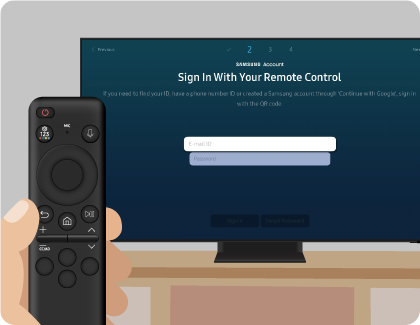
Зверніть увагу: Ваш обліковий запис Samsung забезпечує додатковий захист завдяки двоетапній перевірці. Ви можете змінити або додати номер телефону на вебсайті облікового запису Samsung.
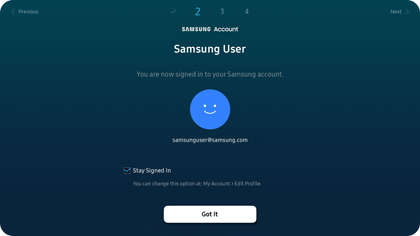
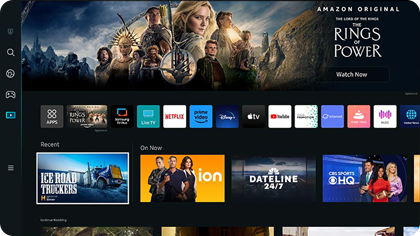
Дякуємо за відгук!
Надайте відповіді на всі запитання.